
Inhoud
- Camera-snelkoppelingen
- HDR-camera
- Burst-modus
- Widgets en bedieningselementen op vergrendelingsscherm
- Touchless bediening
- Actieve meldingen
- Schermafbeeldingen
- Moto Assist
- Geef het toetsenbord een boost
- Verbeter de levensduur van de batterij
- Moto Connect
- Equalizer
- Vertrouwde apparaten
Motorola heeft de laatste tijd veel veranderingen ondergaan en er komen er meer nu het bedrijf net door Google aan Lenovo is verkocht, maar ze hebben nog steeds een uitstekende smartphone in de Moto X.
De Moto X werd in augustus 2013 gelanceerd en is nu ongeveer vijf maanden verkrijgbaar. Met prijsdalingen en aanpassingsfuncties die beschikbaar zijn op alle grote Amerikaanse providers, dachten we dat een paar handige hints en tips om verborgen functies te delen in orde was voor enthousiaste kopers of degenen die de Moto X hebben gekocht.Veel hiervan zijn standaard Android-tweaks, en dan Motorola's vulde deze telefoon met extra functies die door geen enkele andere smartphonefabrikant worden aangeboden.
De meeste hiervan zullen niet nieuw zijn voor gevorderde gebruikers, maar als je net de Moto X hebt gekocht, nieuw bent op Android of gewoon je nieuwe apparaat niet hebt verkend, zit er een heleboel goodies in de X. Van aanraakloze bediening, instellingen voor audio-equalizer, camerasnelkoppelingen en automatisch ontgrendelen voor vertrouwde apparaten in de buurt. Lees verder voor onze lijst met functies waarover u meer wilt weten.

De Moto X draait een bijna standaardversie van Android 4.4 KitKat rechtstreeks van Google, en heeft de minste hoeveelheid wijzigingen en interface-skins beschikbaar in vergelijking met Samsung of HTC. We hebben een schone versie zoals Google het bedoeld heeft, maar Motorola gooide nieuwe en handige functies in als nooit tevoren. Sommige hiervan worden uitgelegd tijdens de eerste installatie voor kopers, andere niet, dus bekijk ze allemaal hieronder.
Camera-snelkoppelingen
Aangezien miljoenen smartphonebezitters dagelijks foto's maken met hun apparaat, zult u blij zijn te horen dat er een paar extreem snelle en gemakkelijke manieren zijn om de camera onmiddellijk te starten en nooit een opname te missen. Net als standaard Android vanaf het vergrendelingsscherm wanneer je voor het eerst op de aan / uit-knop drukt, zal een snelle schuif van de rechterrand naar links op je scherm de camera onmiddellijk starten. Als alternatief, zodat u weet dat dit beschikbaar is, is er rechtsonder een camerapictogram dat u kunt verschuiven om de camera te openen. Dit werkt direct, zonder een wachtwoord of pincode in te voeren, en u mist nooit die snelle foto.
Vervolgens ging Motorola nog een stap verder en zorgde ervoor dat gebruikers het scherm niet eens hoeven te ontgrendelen of zelfs maar in te schakelen. Je hoeft alleen maar een dubbele beweging van de pols te geven terwijl je je Moto X vasthoudt, en de camera wordt meteen geactiveerd en je kunt beginnen met het maken van foto's. Netjes toch?
HDR-camera
Nu we het over de camera hebben, is er één ding dat je allemaal af en toe zou moeten gebruiken, en dat is de HDR-cameramodus. Een vingerbeweging vanaf de linkerkant van het scherm tijdens het gebruik van de camera opent instellingen. De bovenste HDR-optie moet zijn ingeschakeld als u geen actiefoto's maakt. Elk stilstaand object zal hiervan profiteren.
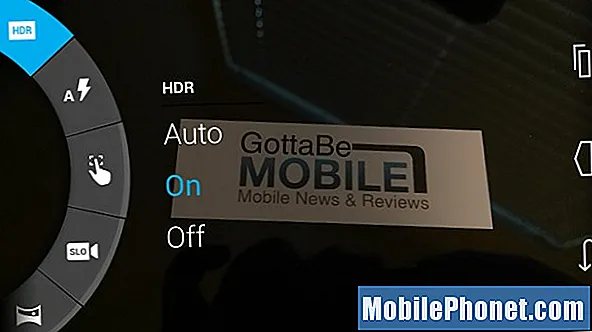
De HDR-modus (High Dynamic Range) maakt zowel een foto met een hoge als een lage belichtingstijd om het beste uit het licht te halen, evenals de donkere tinten en schaduwen en combineert twee foto's tot één. De gebruiker de optimale foto geven, ongeacht de instelling, maar vooral bij weinig licht.
Burst-modus
Ter herinnering: een tik op het scherm zal onmiddellijk scherpstellen en een foto maken in één snelle beweging. Als u echter op het scherm tikt en vasthoudt, stelt de telefoon scherp en maakt vervolgens zoveel foto's als u wilt terwijl u ingedrukt houdt. De burst-modus is geweldig voor actiefoto's, wanneer u de hierboven beschreven HDR niet gebruikt.
Dan hebben we nog een laatste fotografietip. Terwijl u video-opnamen maakt, kunt u met een tik op het scherm tegelijkertijd een foto maken, zodat u nooit een geweldige foto mist tijdens het opnemen van video op de 10 Megapixel "clearpixel" -camera.
Widgets en bedieningselementen op vergrendelingsscherm
Het volgende is het vergrendelingsscherm, dat tal van functies en bedieningselementen heeft die niet nieuw zijn voor Android, maar waar veel gebruikers niets van weten. Ga gewoon naar de instellingen, selecteer beveiliging en tik op Widgets inschakelen of widgets op vergrendelingsscherm. Hiermee kunnen gebruikers Gmail-, Twitter- en Facebook-widgets, weer en meer allemaal op het vergrendelingsscherm plaatsen. Zodat u gemakkelijker en sneller toegang heeft tot al uw informatie.
Dit is standaard uitgeschakeld uit veiligheidsoverwegingen, zodat mensen geen gebruikersinformatie kunnen zien zonder een apparaat te ontgrendelen, maar eenmaal ingeschakeld zijn er talloze widgets die u kunt toevoegen door naar rechts op het vergrendelingsscherm te vegen. Om nog maar te zwijgen van apps zoals Dashclock uit de Google Play Store, die een groot aantal nieuwe functies zullen toevoegen.
Vervolgens hebben we op Android 4.4 KitKat albumillustraties op volledig scherm tijdens het gebruik van Google Music en een lange druk op de pauze knop zal een schuifbalk openen om te zoeken. Dat is een leuk trucje dat de meesten niet weten.
Touchless bediening
De touchless-bedieningsfunctie is een van de grootste verkoopargumenten voor de Moto X, en het is geweldig. U wordt bij de eerste installatie meerdere keren gevraagd om dit te doen, dus het zou niet nieuw moeten zijn. Als je het echter hebt gemist, ga dan naar de instellingen (tandwielvormig pictogram) en selecteer Touchless-bediening om te configureren.
Dankzij de touchless-bediening kunt u direct een sms-bericht verzenden, bellen of met uw stem op Google zoeken, zelfs als het display van de telefoon is uitgeschakeld. Het is buitengewoon krachtig en je hebt het waarschijnlijk al eerder gezien, maar hierboven is een korte blik en we laten je zien hoe je het kunt inschakelen
Tijdens onze praktische videobeoordeling hierboven wordt nog een andere functie getoond die u wilt gebruiken, die in hoge mate aanpasbaar is, actieve meldingen genaamd.
Actieve meldingen
Actieve meldingen die hierboven worden weergegeven, zijn een andere leuke toevoeging aan de Moto X- en DROID Ultra-line-up waar de meeste gebruikers dol op zijn zodra ze deze hebben ingesteld. De telefoon toestaan om kleine delen van het scherm te verlichten in een energiebesparende toestand met een laag stroomverbruik met snelle en actieve meldingen. Een cirkel licht zwak op en geeft aan dat u een gemiste oproep, inkomende tekst, Twitter-vermelding en meer heeft. Vervolgens gaat het scherm weer in slaapstand zoals weergegeven in de video hierboven. Tik echter op de cirkel en de Moto X geeft je meer details met de bovenste helft van het scherm, wat opnieuw een batterijbesparende functie is.

Schuif omhoog en je ontgrendelt rechtstreeks in die melding en app, of het nu de kiezer is voor een gemiste oproep, Google Hangouts, Gmail, Twitter of zelfs een sms-bericht. Het is supereenvoudig en gemakkelijk, maar niemand heeft het op zo'n vlotte manier gedaan als hier met de Moto X.
Schermafbeeldingen
Een screenshot maken van wat er op een smartphonescherm is, is een gemakkelijke manier om een grappig bericht te delen, een Facebook-opmerking bij te snijden om deze later te delen of te bekijken, of een belangrijke e-mail te screenen. Mensen gebruiken schermafbeeldingen voor allerlei dingen, en het is heel gemakkelijk, ook al weten sommige gebruikers niet hoe ze het moeten doen.
Dat is het. Druk gewoon lang op de aan / uit-knop en de volume-omlaagknop tegelijkertijd en je hebt een schermafdruk. Een andere verborgen functie wordt ook getoond in de video hierboven. Uitbreidbare meldingen. Ze zijn niets nieuws voor Android, net als screenshots, maar veel gebruikers weten niet dat je kunt knijpen om een melding uit te vouwen.
Ik ging van het zien van de screenshot in een klein doosje naar een grote preview en de "share" -knop om het naar vrienden te sturen. U kunt dit met twee vingers doen, of met één zoals in de video. Druk lang op en schuif vervolgens om alle soorten meldingen in de vervolgkeuzelijst voor meldingen van Moto X uit te vouwen of te sluiten.
Moto Assist
Dit gedeelte heeft meer dan twee verborgen functies, dus laten we beginnen.Moto Assist is een app die in de Moto X is ingebouwd en die u helpt en uw leven automatiseert. Elke vrijdag om 15.00 uur een werkvergadering? Assist leert dat eenmaal ingesteld en zet je telefoon altijd op vrijdag om 15.00 uur stil. Allemaal automatisch zodra het leert. Het is een leuke touch Motorola.
Moto Assist helpt met handsfree rijden en touchless-bediening om op een bericht te reageren of een routebeschrijving op te vragen, en leest zelfs een bericht hardop voor aan een gebruiker tijdens het rijden. In hetzelfde gebied gaat de telefoon automatisch naar de luidspreker als deze detecteert dat de eigenaar aan het rijden is, zodat u uw handen veilig aan het stuur kunt houden.
Alles van autorijden, berichten, vergaderingen, storingen tijdens het slapen stoppen, VIP-bellerlijsten en meer. Bekijk het in de app-lade voor meer informatie. Het spreekt allemaal voor zich en er zijn handleidingen direct aan de telefoon.
Geef het toetsenbord een boost
Je kunt dit als een verborgen functie of truc tellen, maar hieronder is een video met vijf tips om sneller te typen op Android met het standaard Google-toetsenbord dat je op de Moto X vindt. Dingen zoals typen met gebaren, suggesties voor het volgende woord en zelfs tekstuitbreiding ondersteuning allemaal kan je sneller maken als het gaat om typen op een smartphone.
We gebruiken daar de Galaxy S4, maar dezelfde functies staan allemaal op het standaardtoetsenbord, dat wordt gebruikt op de Moto X. Ga gewoon naar de instellingen om dezelfde dingen te doen als in de bovenstaande video. Er zitten veel kleine dingen verborgen in het toetsenbord, je hoeft alleen maar te weten waar je moet zoeken. Nu we het over het toetsenbord hebben, kun je als volgt vloeken op Android.
Verbeter de levensduur van de batterij
Er zijn talloze batterijbesparende functies ingebouwd in Android en de Moto X, maar hier zullen we een paar andere kleine details bespreken. Omdat we bijna dezelfde Android 4.4 KitKat gebruiken als de Nexus 5, zijn de meeste van deze tips voor batterijbesparing van toepassing op de Moto X.
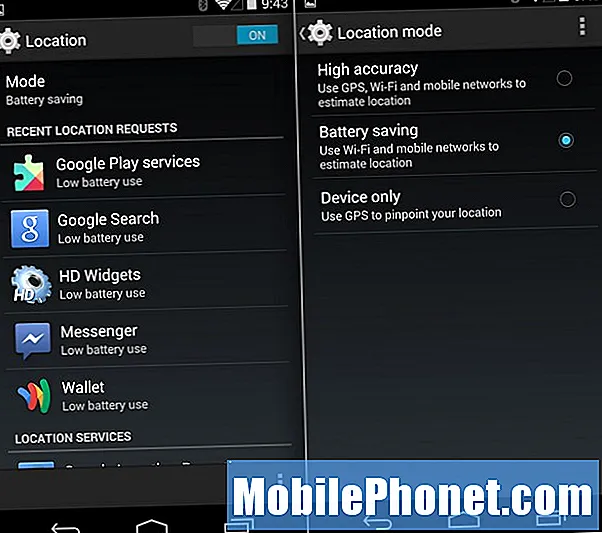
Alles, van schermhelderheid en slaaptijden, wifi en Bluetooth, locatieservices en gps, en nog veel meer, wordt allemaal uitgelegd in de bovenstaande link. Instellen wat locatiediensten gebruikt, zal een grote rol spelen in de levensduur van de Moto X-batterij, en een ander ding is dat je ART kunt inschakelen. Dit is voor gevorderde gebruikers en u kunt hier meer over ART leren.
Moto Connect
Dit is een andere app die vooraf is geïnstalleerd, maar het is eigenlijk handig in tegenstelling tot de meeste bloatware-providers die op een nieuwe telefoon installeren. Met Moto Connect kunt u de telefoon koppelen aan uw pc of laptop, zodat een gebruiker oproepen en sms-berichten op een computer kan verzenden en ontvangen met behulp van de Moto Connect Chrome Browser-extensie. Stuur sms-berichten vanaf uw pc via de Moto X.
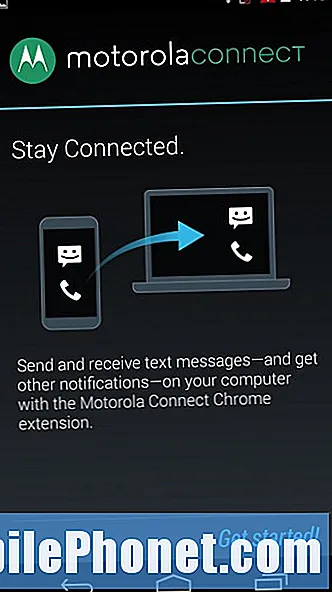
Zoek gewoon de Moto Connect-app op uw smartphone en deze heeft een stapsgewijze handleiding om in ongeveer 4-5 minuten aan de slag te gaan. Probeer het eens en verbeter uw dagelijkse ervaring op de Moto X.
Equalizer
De meeste smartphones hebben geen equalizer-optie om audio-instellingen aan te passen en aan te passen, maar Motorola levert dat. De Moto X heeft redelijk goede luidsprekers en klinkt geweldig met een koptelefoon, dus ga naar instellingen> geluid> audio-effecten om je muziek te verbeteren.
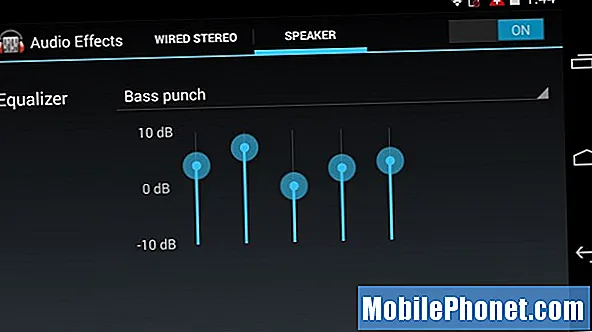
Dit kan apart van de bekabelde stereo en van de luidspreker worden ingesteld voor diegenen die elk verschillende instellingen nodig hebben.
Vertrouwde apparaten
Deze functie moet u instellen en beheren op het tabblad instellingen> beveiliging zodra u een toegangscode, ontgrendelingspincode of patroon heeft ingesteld. Hierdoor kan een gebruiker in wezen instellen dat bepaalde apparaten worden vertrouwd, dus als de telefoon eenmaal in de buurt is, hoeft u geen ontgrendelingspin te gebruiken.
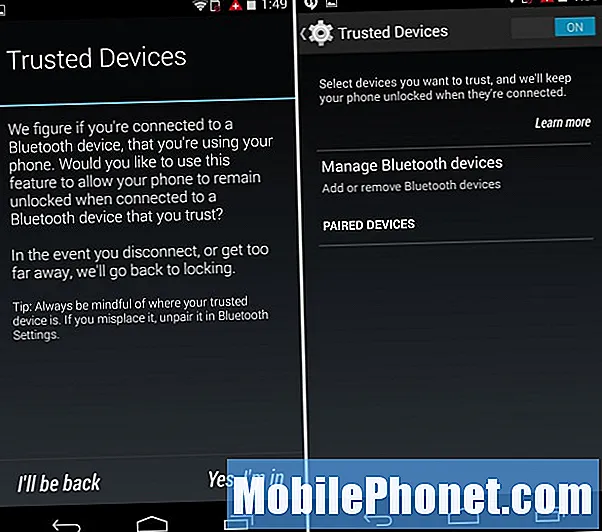
Als u thuis bent en het apparaat is aangesloten op een luidsprekerdock, heeft u geen beveiligingspin nodig. Zodra u echter het huis verlaat en niet langer binnen het bereik van het dock of andere vertrouwde apparaten bent, wordt de beveiligingspin opnieuw ingeschakeld en wordt uw apparaat beschermd tegen nieuwsgierige blikken. Dit werkt voor luidsprekers, dockingstations, accessoires en zelfs NFC-apparaten.
Dan is natuurlijk bijna alles wat nieuw is in Android 4.4 KitKat beschikbaar op de Moto X, en je kunt zien wat er nieuw is door hier te klikken.
We kunnen doorgaan met betrekking tot kleine functies in Android, maar als je snel door je instellingen kijkt, zullen gebruikers zeker genoeg goede trucs vinden. Probeer met twee vingers omlaag te trekken in plaats van één op de meldingsbalk, en je komt meteen in het menu Snelle instellingen. Makkelijk toch? Er is zelfs een meldings-LED in de luidsprekergrill, die alleen beschikbaar is om te tweaken als je je apparaat root (Android-versie van jailbreak).
Dit waren slechts enkele van onze favoriete kleine snelkoppelingen, tips en trucs of verborgen functies van de Moto X waarvan we dachten dat alle gebruikers het leuk zouden vinden.


